Annuncio
 Una delle cose che amo dell'assortimento di strumenti per i webmaster di Google, come Analytics e Adsense, è che ti danno una visione migliore delle prestazioni del tuo sito rispetto a qualsiasi altra app che puoi trova. E ci sono alcuni modi semplici per utilizzare queste statistiche, come l'articolo di Tim sul plug-in di Analytics per WordPress o l'app desktop chiamata TrakkBoard Monitora diversi account Google Analytics con TrakkBoard Per saperne di più dove puoi monitorare più account Analytics contemporaneamente.
Una delle cose che amo dell'assortimento di strumenti per i webmaster di Google, come Analytics e Adsense, è che ti danno una visione migliore delle prestazioni del tuo sito rispetto a qualsiasi altra app che puoi trova. E ci sono alcuni modi semplici per utilizzare queste statistiche, come l'articolo di Tim sul plug-in di Analytics per WordPress o l'app desktop chiamata TrakkBoard Monitora diversi account Google Analytics con TrakkBoard Per saperne di più dove puoi monitorare più account Analytics contemporaneamente.
Oggi vorrei parlare di un cambiamento che ha avuto luogo nell'ultimo anno circa in cui Google ha integrato le informazioni di Adsense in Google Analytics. Utilizzi Adsense nei tuoi siti Web e nei tuoi feed, quindi non sarebbe bello dare un'occhiata a che tipo di prestazioni stanno facendo i tuoi annunci Google ogni volta che monitori il tuo account Google Analytics? Se non sapevi di poterlo fare, ti mostrerò come integrare Adsense con Analytics e come appaiono alcuni di questi rapporti.
Come integrare Adsense in Analytics
Prima di poter dare un'occhiata al rendimento degli annunci Google insieme ai dati sul traffico, devi abilitare il feed tra Adsense e Analytics. Puoi farlo con un solo clic. Quando hai effettuato l'accesso ad Adsense e visualizzi la panoramica dei rapporti, fai clic sul link per integrare Adsense con il tuo account Analytics.
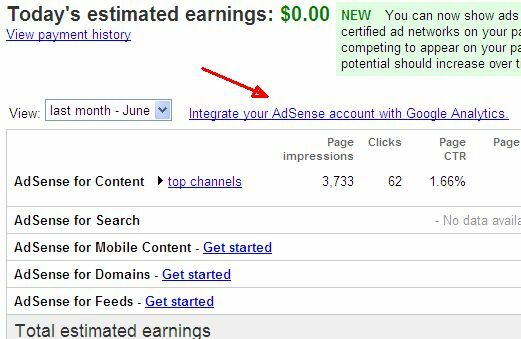
Il prossimo passo è dire ad Adsense quali dati desideri "sposare" in Analytics. Se hai utilizzato un solo account Adsense per tutti i tuoi siti Web, è facile perché non ci sarà alcuna scelta. Tuttavia, se hai organizzato il tuo Adsense in "canali" per ogni dominio, come ho fatto io, è qui che puoi dire Adsense per integrare solo i numeri AdSense per un canale nell'account Analytics che hai impostato per quello dominio.
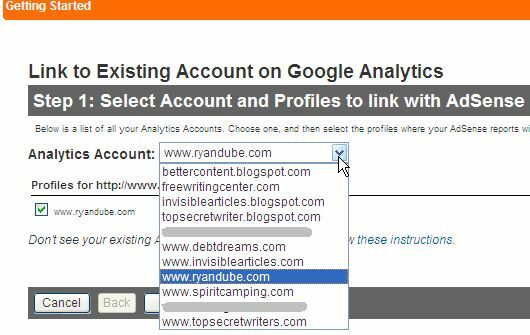
In questo esempio, dico ad Adsense di utilizzare le informazioni sugli annunci per RyanDube.com e di inserirle nel mio account Analytics configurato per ryandube.com. Dopo aver eseguito questo semplice "mago" in 3 passaggi, sei a posto. Potrebbe volerci un po' di tempo prima che il feed di dati inizi a fluire, ma vedrai immediatamente l'opzione Adsense nel tuo account Google Analytics.
Dati AdSense che puoi visualizzare in Google Analytics
Dopo aver abilitato questa funzione, le informazioni che puoi utilizzare per confrontare il traffico complessivo del tuo sito sono piuttosto interessanti. Puoi vedere i dati di Adsense all'interno di Analytics quando fai clic sulla sezione Contenuto. L'opzione di menu viene visualizzata semplicemente come "AdSense.”
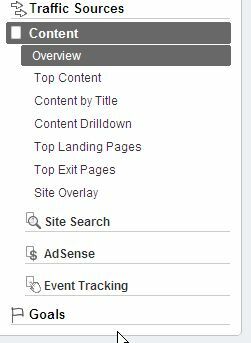
Dopo aver selezionato l'elemento Adsense, puoi vedere quante informazioni il tuo account inserisce in Analytics.
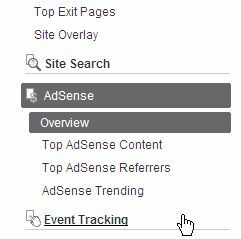
Ora che sai dove visualizzare le informazioni di AdSense all'interno di Analytics, diamo un'occhiata a cosa significano per te tali informazioni. La prima panoramica ti mostrerà il tuo reddito complessivo di Adsense per il dominio. Puoi vedere le tue entrate giornaliere nel tempo, il che offre alcune informazioni interessanti su come determinati eventi hanno influenzato le tue entrate in quel giorno.
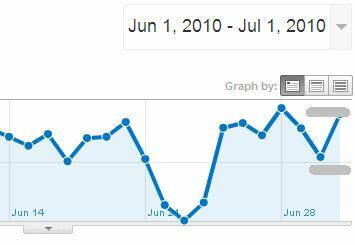
Hai svolto un determinato lavoro in un determinato giorno? Hai trattato un argomento particolare o hai pubblicato un articolo molto popolare quel giorno? Puoi monitorare le tue entrate giornaliere per tenere traccia di come le tue entrate pubblicitarie sono state influenzate da tali eventi. Se un determinato argomento sembra attirare costantemente percentuali di clic migliori per i tuoi annunci e genera entrate più elevate, non ha senso concentrare maggiormente i tuoi sforzi su quell'argomento? Influirà sicuramente sui tuoi profitti se lo fai.
Mentre il display grafico ti mostra l'andamento, se clicchi su “I migliori contenuti di Adsense” puoi effettivamente vedere i dettagli: esattamente quale delle tue pagine sta producendo il maggior reddito per te?
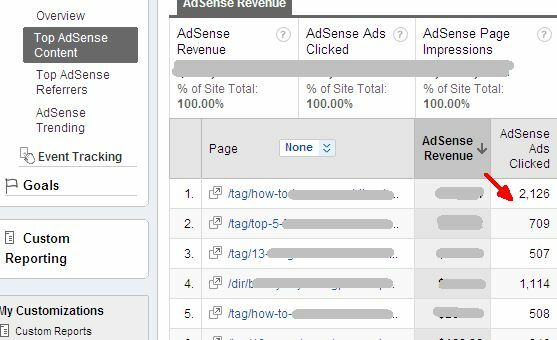
Puoi vedere non solo le entrate, ma anche quanti annunci sono stati cliccati, percentuali di clic e altro ancora. Se vuoi davvero aumentare la monetizzazione del tuo sito web tramite Google Ads, questo è il posto dove puoi ottenere i migliori dati di ottimizzazione.
Queste informazioni non si fermano agli articoli, puoi anche fare clic su Principali referenti AdSense per vedere quali link in entrata ricevi che sembrano generare una migliore percentuale di clic sugli annunci.
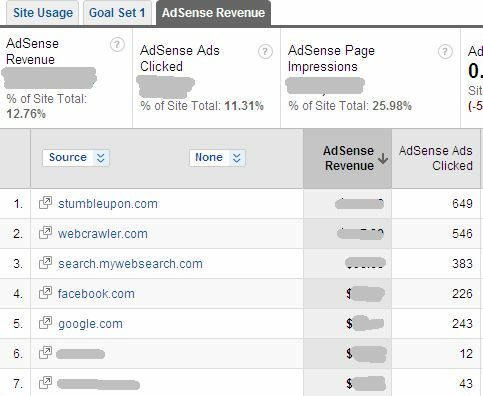
Ovviamente, avrebbe senso stabilire legami più forti con quei siti Web partner che ti inviano traffico che si traduce in maggiori entrate pubblicitarie. Spesso questo rappresenta semplicemente il "tipo" di visitatore che il sito ti sta inviando. Le persone che arrivano da Google potrebbero non essere il tipo di visitatori che hanno la stessa probabilità di fare clic sui tuoi annunci particolari come le persone che provengono da StumbleUpon. Se vuoi migliorare i tuoi profitti, concentrati su quelle cose che i dati di AdSense rivelano come funzionanti per te.
Infine, un'altra informazione molto interessante è quando fai clic su Tendenze AdSense. Questo display mostra quante variabili Adsense specifiche sono cambiate in un determinato giorno.
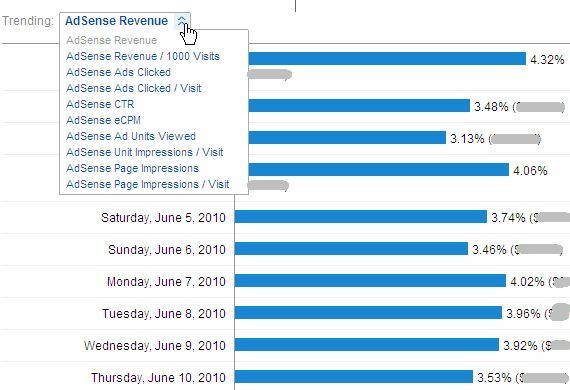
Ad esempio, ti mostrerà che sabato le tue entrate AdSense sono aumentate del 3,74%. In alternativa, puoi modificare la variabile in CTR AdSense e scoprire che lunedì la tua percentuale di clic è schizzata alle stelle. Questo è un ottimo modo per testare determinate modifiche al tuo sito e quindi rivedere in che modo tale modifica ha influenzato i comportamenti degli utenti. L'ho visto solo di recente su uno dei miei siti Web, dove cambiando l'intero sito hanno aumentato le percentuali di clic di quasi il 50%.
Da quando Google ha aggiunto questa funzione, la stai utilizzando? Condividi ciò che ti piace o non ti piace sull'integrazione di AdSense con Analytics nella sezione commenti qui sotto.
Ryan ha una laurea in ingegneria elettrica. Ha lavorato 13 anni nell'ingegneria dell'automazione, 5 anni nell'IT e ora è un ingegnere delle app. Ex caporedattore di MakeUseOf, ha parlato a conferenze nazionali sulla visualizzazione dei dati ed è apparso su TV e radio nazionali.


